Sådan kontrollerer du din iPhone eller iPad til 32-bits apps, der ikke kører på iOS 11

iPhones og iPads kører ikke længere 32-bit apps med udgivelsen af iOS 11 senere i 2017. Disse apps viser i øjeblikket en meddelelse, der siger, at de "skal opdateres", og de kører slet ikke, når du har opgraderet. Sådan kontrolleres der 32-bit apps
RELATED:
Hvad er nyt i iOS 11 til iPhone og iPad, tilgængelig nu Når du først starter en af disse ældre 32-bit apps på en moderne iPhone eller iPad, bliver du advaret. På iOS 10.3 står advarslen, at "[App Name] skal opdateres" og forklarer "Denne app fungerer ikke med iOS 11. Udvikleren af denne app skal opdatere den for at forbedre kompatibiliteten."
Denne advarsel begyndte tilbage i iOS 9, udgivet i 2015, hvor advarslen var en mere mild "[App Name] Mya Slow Down Din iPhone eller iPad" og forklaret "Udvikleren af denne app skal opdatere den for at forbedre dens kompatibilitet."
Men der er også en hurtig måde at se på et overblik, hvilke af dine installerede apps, der ikke længere fungerer i iOS 11. Bare gå til Indstillinger> Generelt> Om> Programmer. Denne skærm viser apps, der kun er 32-bit og vil ikke køre på iOS 11. Hvis du ikke ser nogen apps her, er du god. Alle dine installerede apps fortsætter med at fungere efter opgraderingen til iOS 11.
Hvorfor er Apple Drop Support for 32-bit software?
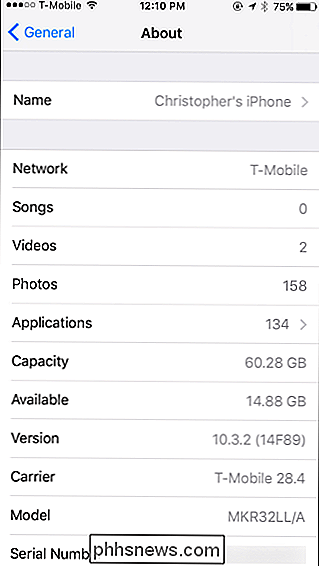
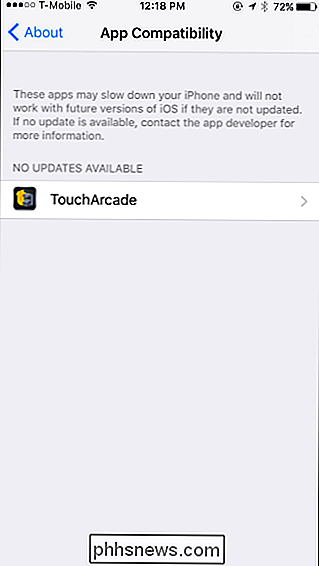
Denne ændring har været lang tid. Apple meddelte, at 32-bit apps ikke længere kunne støttes i fremtiden til udviklere tilbage i 2013 for fire år siden. Fra og med 2015 blev 64-bit support blevet obligatorisk for både nye apps tilføjet til App Store og opdateringer til eksisterende apps. App-udviklere har haft år til at forberede sig på dette øjeblik.
Det betyder, at apps, der viser som uforenelige, ikke er blevet opdateret i år. Apple vil gerne helt tabe 32-bit support, så iPhone og iPads behøver ikke at fortsætte med at støtte de gamle apps for altid. Fra og med iOS 11, vil iPhones og iPads helt køre 64-bit kode. Apple kan fjerne 32-bit kompatibilitetsbiblioteker, der optager ekstra plads og holder op med at bruge tid til at opretholde dem.
Dette adskiller sig fra den strategi, som Microsoft tager med Windows for at opretholde baglæns kompatibilitet så længe som muligt. Apple har til hensigt at flytte iOS frem, og det er op til udviklere at holde deres apps opdateret. Apple lover ikke bagudkompatibilitet for evigt, selv om det gav udviklere et advarselsår før denne ændring.
Din eneste rekurs: Kontakt udviklerne og få dem til at opdatere deres apps
Den gode nyhed er, at langt størstedelen af apps er blevet opdateret til 64-bit versioner. Hvis du har apps, der ikke er opdateret til 64-bit, skal du kigge rundt i App Store, og du bør forhåbentlig kunne finde en ny version eller en udskiftning, der fungerer godt og stadig understøttes.
Spil er en anden sag . Mens apps normalt kan erstattes af noget, der fungerer på samme måde, er hvert spil unikt. En udvikler kan have skabt et spil for mange år siden og gået ud af drift eller stoppede opdateringen af spillet af en anden grund. Når IOS 11 ruller rundt, vil disse spil være unplayable på moderne iPhones og iPads, medmindre de er opdateret - og mange af dem vil aldrig være. Du kan have spil, du har købt for mange år siden, som vil stoppe med at fungere.
Du kan kontakte udvikleren og bede dem om at opdatere appen, hvis du vil. Tryk på appens navn på skærmen Appkompatibilitet, og du vil se sin side i App Store. Rul ned på Detaljer-panelet og tryk på "Udviklerwebsted" for at få adgang til udviklerens websted, hvor du muligvis kan kontakte udvikleren og anmode om at opdatere appen. Du kan også se kontaktoplysninger i appen.
Men mange apps bliver aldrig opdateret. Det er bare den måde det er. Hvis du vil fortsætte med at bruge disse apps, mens du stadig opdaterer din primære iPhone eller iPad, vil du måske overveje at hente en ældre, brugt enhed. Enhver enhed, der fortsætter med at køre iOS 10 eller iOS 9, som den venlige iPad 2, iPad mini 1, iPhone 5 eller iPod touch (5. generation), forbliver fast på den gamle version af iOS og vil fortsat understøtte disse 32- bit apps, som vil forblive tilgængelige i App Store til installation på ældre enheder. En gammel iPad kan være den ideelle måde at fortsætte med at spille disse spil på eller bruge specialprogrammer, som du virkelig er afhængige af.
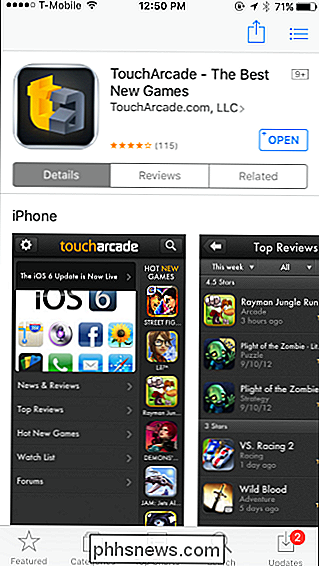
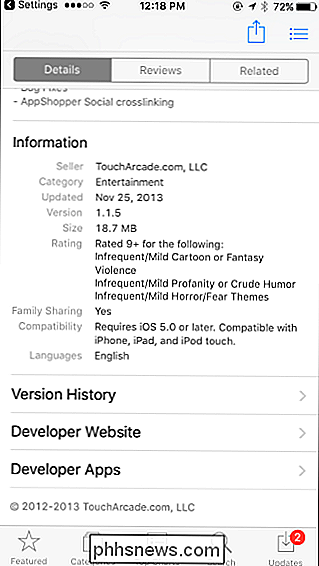
Hvis du ikke har planer om at hænge på en kompatibel enhed, kan du bare afspille disse spil alt du kan mellem nu og iOS 11's udgivelsesdato senere i 2017. Kun appens udvikler kan virkelig løse problemet og sikre, at det fortsætter med at fungere på moderne enheder.

Sådan får du mest ud af din SkyBell HD
Hvis du får alle slags forskellige folk, der nærmer dig din dør, er en video-dørklokke som SkyBell HD en værdifuld investering, men du må ikke bruge det til sit fulde potentiale. Sådan får du mest ud af din SkyBell HD-video-dørklokke. Skift videokvaliteten RELATED: Sådan ændres videokvaliteten på SkyBell HD-dørklokken SkyBell HD kan strømme og optage video op til 1080p i opløsning.

Sådan forhindrer du computeren i at vågne op i et uheld
At sætte din pc i dvale er en fantastisk måde at spare energi på, mens du stadig sørger for, at du hurtigt kan genoptage arbejdet. Men hvad kan du gøre, hvis din pc holder op med at vågne op alene? Sådan regner du med, hvad der vågner op, og hvordan man forhindrer det. Når du sætter din pc i dvale, går den i strømbesparende tilstand, hvor den slukker strømmen til de fleste af pc'ens komponenter og holder nok strøm trickling for at holde hukommelsen opdateret.



